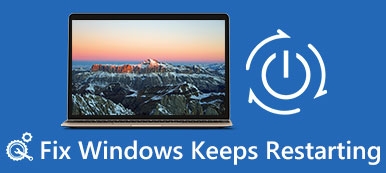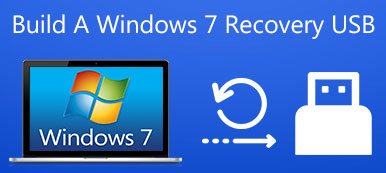Har du nogensinde stødt på den situation, at du slukker for din pc, men så starter Windows ikke? For at være ærlig er det et meget almindeligt fænomen med flere årsager blandt Windows-brugere. Og der er en række løsninger, som du kan løse dette irriterende problem.
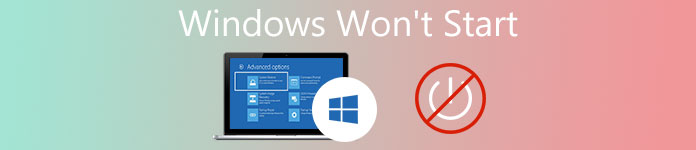
Hvis du ikke kender den rigtige måde at løse det på, er du kommet til det rigtige sted. Denne artikel vil vise dig de mest omfattende instruktioner til fix Windows starter ikke problemet. Så læs venligst og lær det.
- Del 1: Hvis pc'en slet ikke får strøm
- Del 2: Hvis pc'en tændes, men siger ingen startbar enhed
- Del 3: Hvis Windows-systemet fryser og styrtes
- Del 4: Hvis Windows starter og blå skærme eller fryser
- Del 5: Hvis Windows ikke starter, og harddisken ikke kan læses
del 1: Hvis pc'en slet ikke får strøm
Når du finder ud af, at Windows ikke starter på din pc, kan selv hele computeren slet ikke tænde, det første trin du skal gøre er at kontrollere, om computeren er tilsluttet en strømkilde, og strømstikket er galvanisk.
Når du slutter computeren til en galvanisk strømkilde, men computeren stadig ikke kan tændes, og Windows stadig ikke starter, kan du vælge at tage stikket ud. Vent et par minutter, og tilslut det til strømkilden igen for at se, om problemet kan løses.
Glem ikke at kontrollere computerskærmen samtidig, især når pc'en ser ud til at være tændt, men computerens skærm er sort. Kontroller, om skærmen er tilsluttet et stikkontakt og vises som strømmen.

del 2: Hvis pc'en tændes, men siger ingen startbar enhed
Hvis computeren kunne tænde, men pc'ens skærm forbliver sort og siger "ingen bootbar enhed", betyder det, at din Windows ikke starter fra harddisken, hvor den er installeret. For at løse dette problem skal du åbne BIOS- eller UEFI-installationsskærmen for firmware på din Windows-computer og kontrollere indstillingerne for opstartsrækkefølgen for at sikre dig, at de to firmware er indstillet til at starte fra en korrekt harddisk.
Der er en dårlig situation, at du ikke kan finde harddisken på listen, når Windows ikke starter, det betyder, at harddisken sandsynligvis går i stykker eller går ned og ikke kan startes.
Hvis du er heldig nok til at alt fungerer godt i BIOS, er det næste skridt, du skal gøre, at indsætte installationen af Windows eller Windows-genoprettelsesmedier for at udføre opstartsoperationen.
Hvis gendannelsesmiljøet ikke kunne indlæses normalt, eller hvis det ikke kunne genkende harddisken, når du løser problemet, starter Windows ikke problemet, er det muligvis problemet med harddisken. Derefter skal du kontrollere startrækkefølgen for BIOS eller UEFI.
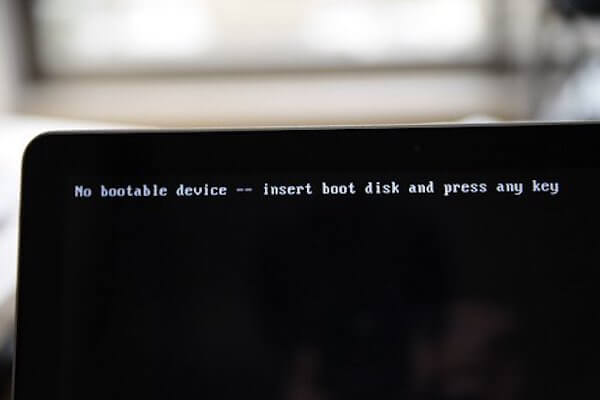
del 3: Hvis Windows-systemet fryser og styrtede
Når din Windows forsøger at starte, men desværre fejler delvist igennem, er det muligt problemet med en bestemt applikation eller en bestemt hardware.
Hvis det er softwareproblemet, der resulterer i, at Windows 7 ikke starter problemet, kan du vælge at køre startoperationen for at rette det. Hvis du har problemer med at udføre denne handling i startmenuen, skal du måske indsætte en Windows-installationsdisk og derefter starte opstartsreparationsværktøjet derfra. Hvis du mislykkedes igen, skal du opdatere Windows-systemet til 8 eller 10 og prøve en gang til.
Hvis det er hardwareproblemet, der fører til, at Windows 7 ikke starter et problem, vil computeren støde på fejl, når den udføres opstart reparation eller geninstallere Windows. Så skal du få støtte fra en professionel serviceman.
Desuden lader opstart reparation dig også af med andre Windows-problemer, som f.eks Placeringen er ikke tilgængelig, genstart loop osv.
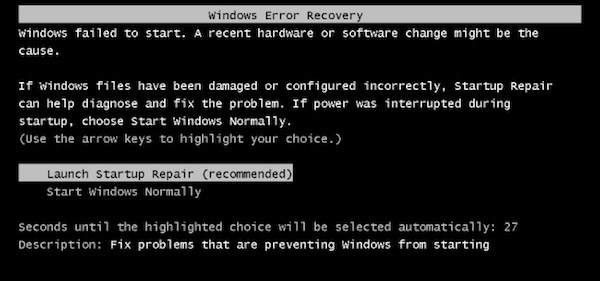
del 4: Hvis Windows starter og blå skærme eller fryser
Hvis du finder Windows kraschet eller blå skærm af død på computeren hver gang det starter, kan der være et alvorligt problem med software- eller hardwareproblemet. det kan være en malware eller et kammeratdrev, der indlæses ved opstart, der forårsager, at problemet med Windows 7 ikke starter, for eksempel.
For at løse dette problem kan du starte Windows til Safe Mode. Sikker tilstand er designet til at beskytte din Windows mod at ilægge noget nedbrudt eller ødelagt hardware og software. Når du har sat Windows i sikker tilstand, skal du kontrollere, om computeren er stabil. Hvis dit svar er Ja, skal du afinstallere alle de harddiskdrev, du downloadede for nylig, lancere en systemgendannelse, og scan efter malware på samme tid. I de fleste tilfælde kan disse trin ovenfor hjælpe dig med at løse softwareproblemet, og Windows 7 starter ikke problemet.
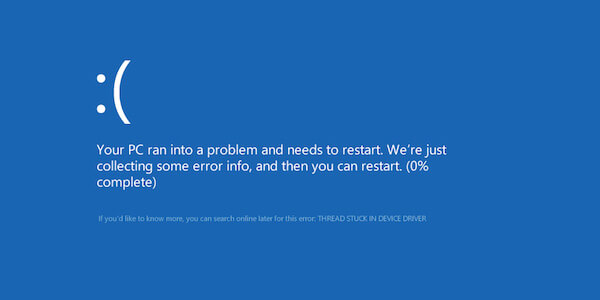
del 5: Hvis Windows ikke starter, og harddisken ikke kan læses
Når du finder ud af, at din computer ikke kan læse harddisken, og windows ikke starter, vil det være lidt forfærdeligt. I dette tilfælde vil alle dine data og filer blive låst på den næsten døde harddisk, og du kan kun gendanne dem ved sikkerhedskopien.
Hvis den ødelagte harddisk er præcis den, du plejede at starte Windows, skal du slette den fra den seneste pc og få adgang til den på en anden almindelig computer.

konklusion:
Ovenfor er hele indholdet om, hvordan du løser Windows, starter ikke problemet. Bare ved at følge disse trin nævnt ovenfor, kan det hjælpe dig med at løse dette problem i de fleste tilfælde. Men hvis de alle ikke hjælper, er det tid for dig at konsultere en professionel vedligeholdelsesperson. Sidst men ikke mindst, kan du få data recovery software at genoprette de tabte data under din reparation problemet.
Hvis du har en anden ide om Windows, starter problemet ikke, kan du dele dem i kommentaren. Endelig skal du ikke glemme at dele denne artikel med dine venner, hvis det i nogen grad hjælper dig!